Удалите ограничения PDF с помощью бесплатного программного обеспечения или онлайн-инструментов.
Автор или владелец PDF(PDF) -файла может накладывать различные ограничения на свой PDF - файл . Таким образом, в зависимости от ограничений, включенных в PDF , вы не сможете копировать содержимое документа PDF , открывать PDF без правильного пароля, редактировать текст, комментировать или выделять PDF(highlight PDF) , выполнять высококачественную печать файла PDF и т. д. Если вы хотите снять такие ограничения с какого-то PDF , то в этом посте есть простые решения.
Прежде чем спешите снимать ограничения PDF , у вас должен быть пароль, который был установлен для входа в разрешения/ограничения. В противном случае эти варианты не будут работать.
Удалите ограничения PDF бесплатно
Этот пост включает в себя два бесплатных онлайн-инструмента и два бесплатных программного обеспечения для удаления разрешений из PDF . В то время как сервисы ограничивают размер PDF - файлов, программное обеспечение, описанное в этом посте, поможет вам добавить PDF -файл без каких-либо ограничений по размеру. Давайте проверим эти программы и сервисы для удаления разрешений PDF .
- Online2pdf.com
- PDF2Go
- Удаление ограничений PDF
- Разблокировка PDF.
Давайте посмотрим на них.
1] Online2pdf.com
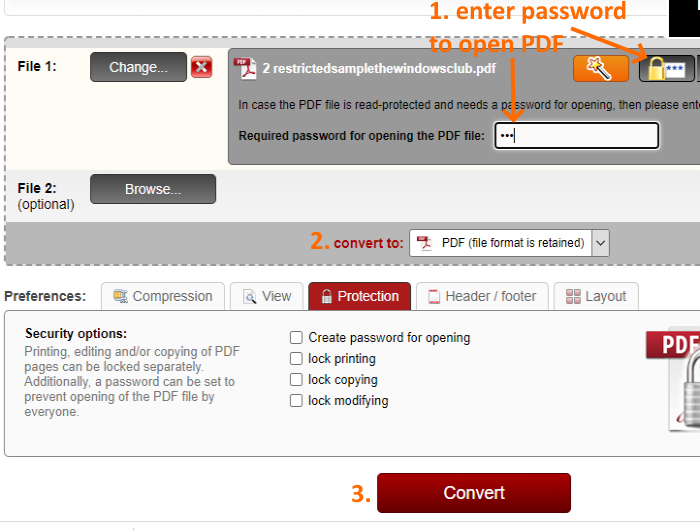
Online2pdf.com предлагает множество функций. Он позволяет сжимать PDF(compress PDF) - документы, поворачивать страницы, преобразовывать PDF(convert PDF) в Excel , Word и PowerPoint , изменять порядок страниц PDF , защищать PDF , разблокировать PDF и т. д. Вам нужно использовать эту функцию разблокировки PDF , чтобы удалить разрешения из PDF .
Вариант, который делает его лучше, заключается в том, что вы можете снимать ограничения(remove restrictions) с нескольких файлов PDF(multiple PDF files) одновременно. Вы можете загрузить 20 PDF - файлов одновременно(at once) , а также установить возможность получения отдельных PDF -файлов на выходе или одного или объединенного PDF - файла. Предельный размер ограничен 100 МБ(100 MB) для одного PDF-файла и 150 МБ(150 MB) для нескольких PDF-файлов.
Чтобы снять ограничения с PDF , используйте эту ссылку(this link) . После этого вы можете загрузить один или несколько файлов PDF с помощью кнопки « Обзор ». (Browse)Когда файл PDF загружен, щелкните значок защиты от чтения PDF(PDF read protection) и введите пароль для открытия. Если PDF не защищен паролем, вы можете оставить этот вариант. После этого убедитесь, что для параметра «Преобразовать в(convert to) » установлено значение « PDF », чтобы вы получали выходные данные только в формате PDF .
Используйте кнопку « Конвертировать(Convert) », и тогда вы получите выходной PDF без каких-либо ограничений. Перед преобразованием вы также можете добавить новые разрешения (открытие пароля, изменение блокировки и т. д.) с помощью вкладки Защита . (Protection)В противном случае создайте разблокированный PDF -файл и используйте его.
2] PDF2Go
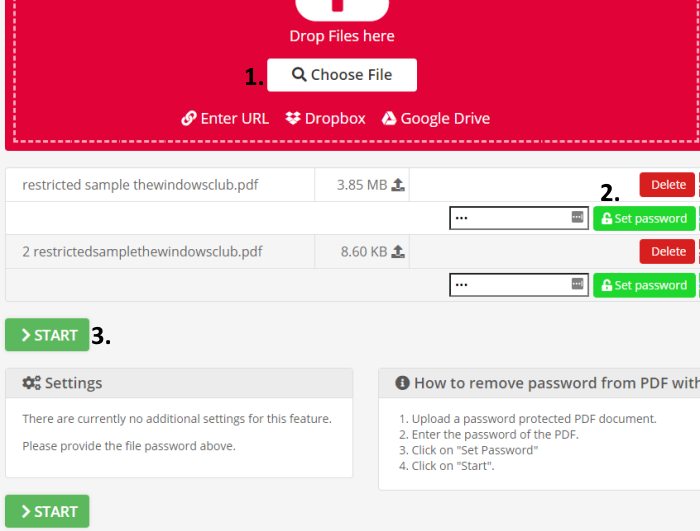
Сервис PDF2Go(PDF2Go) имеет функции, аналогичные Online2pdf.com . Вы можете использовать различные инструменты, такие как сжатие PDF , сортировка и удаление страниц PDF, возможность поиска в (PDF)PDF(make PDF searchable) , изменение размера страницы PDF , защита PDF , восстановление PDF(repair PDF) , разблокировка PDF и т. д. Функция разблокировки имеет несколько интересных опций, которые делают ее полезной.
Вы можете разблокировать несколько PDF(unlock multiple PDFs) -файлов или один PDF -файл . Он поддерживает четыре способа загрузки PDF . Вы можете загрузить PDF -файл с рабочего стола(desktop) , Dropbox , Google Диска(Google Drive) или добавить URL(add URL) -адрес онлайн- файла PDF(PDF) . Эту услугу можно использовать без регистрации или с бесплатной учетной записью. Бесплатный незарегистрированный тарифный план позволяет загружать PDF -файлы размером не более 50 МБ(50 MB) и одновременно разблокировать 3 PDF(unlock 3 PDFs) -файла . С другой стороны, его бесплатный зарегистрированный план поддерживает PDF размером 100 МБ(100 MB) и помогает вам разблокировать 5 PDF(unlock 5 PDFs) -файлов за раз.
Нажмите здесь,(here) чтобы открыть страницу разблокировки PDF . После открытия загрузите PDF -файл из любого поддерживаемого источника, укажите пароль для открытия PDF -файла и нажмите кнопку « Пуск(Start) » . Это сделает работу и удалит разрешения из PDF .
Читайте(Read) : Как удалить пароль из PDF с помощью бесплатного программного обеспечения или онлайн-инструмента(How to remove Password from PDF with Free Software or Online Tool) .
3] Удаление ограничений PDF
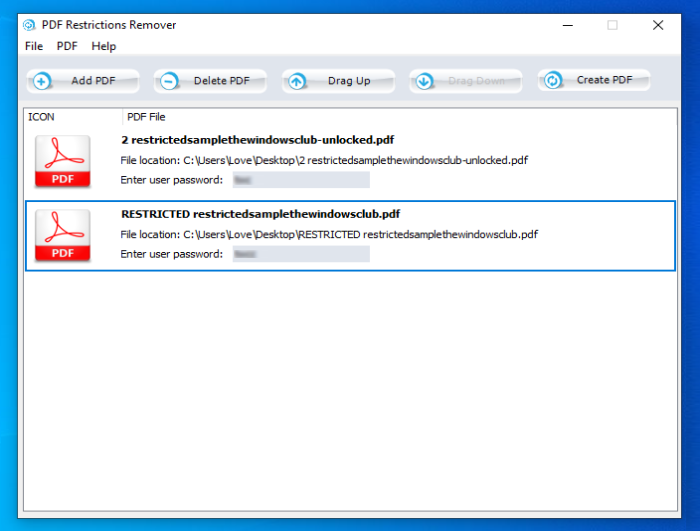
PDF Restrictions Remover — бесплатная программа с очень простым интерфейсом. Он имеет функцию пакетного удаления ограничений(batch remove restrictions) из файлов PDF . Вы можете добавлять разные PDF(PDFs) -файлы , добавлять пароли для их открытия, а затем начинать процесс создания выходных PDF - файлов, для которых не будет ограничений на печать, копирование и редактирование.
Использовать это средство для удаления защиты PDF также легко. (PDF)Используйте кнопку « Добавить PDF(Add PDF) » и введите их пароли. Вы также можете упорядочить входные файлы и удалить любой PDF -файл из списка. Нажмите кнопку « Создать PDF(Create PDF) » , и он снимет ограничения и сохранит выходные файлы в отдельной папке. Вы не можете установить выходную папку. Он автоматически создает папку в разделе « Документы(Documents) » и открывает эту папку после обработки всех PDF(PDFs) -файлов .
Вы можете скачать это программное обеспечение отсюда(here) .
4] Разблокировка PDF
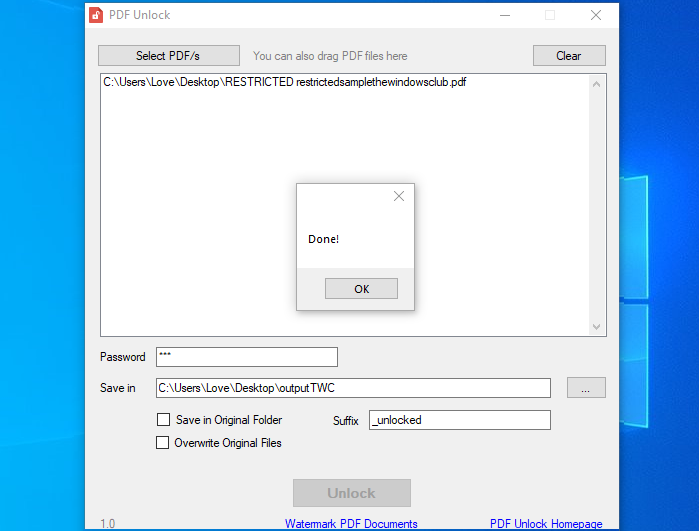
PDF Unlock — это крошечное программное обеспечение, и функция снятия ограничений с PDF работает очень хорошо. Вы также можете добавить несколько PDF(PDFs) -файлов , но все эти PDF(PDFs) -файлы должны иметь один и тот же пароль для открытия, чтобы снять ограничения. Если ваши PDF -документы имеют разные пароли, вам необходимо разблокировать их один за другим.
Используйте кнопку Select PDF/s , чтобы добавить файл PDF . Хотя его интерфейс показывает, что вы можете перетаскивать PDF(PDFs) -файлы , эта функция не работает. При добавлении PDF укажите пароль для открытия. У вас также есть возможность сохранить разблокированные PDF(PDFs) -файлы в той же исходной папке или в другой папке. Установите параметры и нажмите кнопку « Разблокировать»(Unlock) , чтобы получить результат.
Вы можете скачать его здесь(here) .
Итак, это несколько хороших вариантов для снятия ограничений PDF , после чего вы можете копировать, печатать, изменять и выделять PDF - файлы. Надеюсь, эти варианты помогут.
Related posts
Document Converter: Convert DOC, PDF, DOCX, RTF, TXT, HTML Файлы
Что такое PPS file? Как конвертировать PPS на PDF в Windows 11/10?
PDF text исчезает при редактировании или сохранении файла в Windows 10
Best Free PDF Editor Online Tools, которые находятся на основе облаков
Free PDF Editor Online Tool для редактирования PDF файлов - PDF Yeah
Download Windows Command Reference PDF Guide от Microsoft
Best Бесплатные онлайн PDF до PDF/A converter Инструменты
Convert JPG file до PDF Online Free
7-PDF Website Converter: Convert Web Pages в PDF
PDF24 Creator - бесплатный PDF Creator для создания, конвертации, объединения файлов PDF
Как объединить несколько PDF file S в одиночном PDF file
Как обрезать PDF Pages в Windows 11, используя онлайн-инструмент или бесплатное программное обеспечение
LightPDF - всеобъемлющий онлайн PDF Editor tool для всех ваших потребностей PDF
Optimize, компресс и уменьшить PDF File size в Windows 10
Convert Word, PowerPoint, Excel Documents в PDF с использованием Google Docs
Как Highlight Text в PDF Документы в Microsoft Edge browser
Add, удалить или редактировать гиперссылки в PDF Files с PDF Link Editor
Как сэкономить Email как PDF в Gmail and Outlook
Redact PDF, используя бесплатный PDF redaction software and services
Бесплатный PDF Compressor для уменьшения размера PDF file в Windows 10
